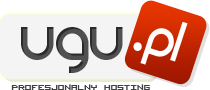Kroki niezbędne do prawidłowej instalacji gekosale
1. Załóż stronę w panelu klienta "Panel klienta/Strony WWW/Dodaj nową stronę"
2. Wyłącz tryb bezpieczny dla tej strony, czyli powinien pojawić się napis: "Tryb bezpieczny PHP:NIE"
3. Załóż bazę danych w panelu klienta "Panel klienta/Bazy MySQL/Dodaj nową bazę", zapamiętaj hasło
3a. Poczekaj chwilę, w "Panel klienta/Bazy MySQL/Zarządzaj" powinna pojawić się nowa baza, zapamiętaj jej nazwę, powinna być w formacie dbXXXXX
4. Załóż konto email w panelu klienta "Panel klienta/Konta pocztowe/Dodaj konto", zapamiętaj nazwę i hasło
5. Wejdź do "Panel klienta/Strony WWW/Oprogramowanie" i wybierz "Dodaj" obok pozycji "Instalator sklepu gekosale"
5a. Na pierwszej stronie:
- wybierz nazwę konta www na której będziesz instalował sklep, czyli to co utworzyłeś w kroku 1
- wybierz miejsce docelowe instalacji, jeśli chcesz aby sklep był widoczny bezpośrednio po wpisaniu nazwy domeny, np domena.ugu.pl to wybierz "Strona główna"
- kliknij w "Dodaj"
5b. Na drugiej stronie zobaczysz podsumowanie formularza, jeśli wszystko się zgadza kliknij "Dodaj"
5c. Poczekaj chwilę, aż zostanie wgrany instalator
6. W przeglądarce wpisz adres domeny na której zainstalowałeś sklep, np domena.ugu.pl, powinna pojawić się pierwsza strona instalatora z tytułem "Słowem wstępu"
6a. Kliknij na pierwszej stronie instalatora w "Następny krok"
6b. Na drugiej stronie zaakceptuj warunki licencji i kliknij "Następny krok"
6c. Na trzeciej stronie powinno pojawić się podsumowanie dotyczące serwera, wszystkie punkty powinny mieć kolor zielony
6d. Na stronie "Konfiguracja konta Administratora" podaj adres email administratora i hasło przy pomocy którego będziesz logował się do sklepu
6e. Na stronie "Konfiguracja wysyłki e-mail":
- wybierz "Funkcja PHP mail()"
- jako adres nadawcy podaj adres email założony w kroku 4
6f. Na stronie "Konfiguracja bazy danych"
- w polu host podaj nazwę serwera baz danych, znajdziesz ją w panelu klienta, powinna być w formacie mysqlX.ugu.pl
- port pozostawiasz bez zmian
- w polu użytkownik podajesz nazwę użytkownika bazy danych, dostępny w panelu klienta
- w polu hasło podajesz hasło do bazy danych, takie jak ustawiłeś podczas jej zakładania w punkcie 3
- w polu nazwa bazy podajesz nazwę bazy danych, dostępna w panelu klienta
6g. Na stronie "Konfiguracja sklepu" podaj nazwę firmy i sklepu, pole adresu zostaw bez zmian i kliknij następny krok. W tym momencie trzeba trochę poczekać na instalację sklepu.